 Tes Penyederhanaan
Tes Penyederhanaan
Otomatisasi dengan
tm_devices dan Python
CARA-PANDUAN 
Menyederhanakan Otomatisasi Pengujian Dengan tm_ Devices Dan Python
CARA-PANDUAN
Menyederhanakan Otomatisasi Pengujian dengan tm_devices dan Python
Insinyur di banyak industri menggunakan otomatisasi untuk memperluas kemampuan instrumen pengujian mereka. Banyak insinyur memilih bahasa pemrograman gratis Python untuk mencapai hal ini. Ada banyak kemajuan yang signifikantagInilah yang menjadikan Python bahasa pemrograman yang bagus untuk otomatisasi:
- Keserbagunaan
- Mudah untuk mengajar dan belajar
- Keterbacaan kode
- Basis pengetahuan dan modul yang tersedia secara luas
Ada dua kasus penggunaan utama untuk otomatisasi:
- Rutinitas yang meniru perilaku manusia untuk mengotomatiskan panel depan dan menghemat waktu, misalnya pengujian kepatuhan otomatis.
Daripada duduk di depan ruang lingkup, menambahkan pengukuran yang sesuai, dan menuliskan hasilnya setiap kali Anda perlu menguji komponen baru, teknisi mengembangkan skrip yang melakukan semua itu dan menampilkan hasilnya. - Penggunaan yang memperluas fungsionalitas instrumen; misalnyaample: pencatatan pengukuran, validasi, atau jaminan kualitas.
Otomatisasi memungkinkan teknisi untuk menjalankan pengujian yang kompleks tanpa banyak kelemahan yang melekat pada pengujian tersebut. Operator tidak perlu menyiapkan cakupan dan mencatat hasilnya secara manual, dan pengujian dapat dilakukan dengan cara yang sama setiap saat.
Panduan cara ini akan mencakup apa yang Anda perlukan untuk memulai cakupan pemrograman dengan Python, termasuk dasar-dasar antarmuka terprogram dan cara mengunduh dan menjalankan ex.ampsaya.
Apa itu Antarmuka Terprogram?
Antarmuka terprogram (PI) adalah batas atau kumpulan batasan antara dua sistem komputasi yang dapat diprogram untuk menjalankan perilaku tertentu. Untuk tujuan kami, ini adalah jembatan antara komputer yang menjalankan setiap peralatan pengujian Tektronix, dan aplikasi yang ditulis oleh pengguna akhir. Untuk mempersempit hal ini lebih jauh lagi, ini adalah perintah lunak yang dapat dikirim dari jarak jauh ke instrumen yang kemudian memproses perintah tersebut dan menjalankan tugas terkait. PI Stack (Gambar 1) menunjukkan aliran informasi dari pengontrol host hingga ke instrumen. Kode aplikasi yang ditulis oleh pengguna akhir menentukan perilaku instrumen target. Ini biasanya ditulis di salah satu platform pengembangan yang populer di industri seperti Python, MATLAB, LabVIEW, C++, atau C#. Aplikasi ini akan mengirimkan data menggunakan format Standard Commands for Programmable Instrumentation (SCPI), yang merupakan standar yang didukung oleh sebagian besar peralatan pengujian dan pengukuran. Perintah SCPI sering kali dikirim melalui lapisan Virtual Instrument Software Architecture (VISA), yang digunakan untuk memfasilitasi transfer data dengan menyertakan ketahanan tambahan (misalnya, pengecekan kesalahan) pada protokol komunikasi. Dalam beberapa kasus, aplikasi mungkin memanggil driver yang kemudian akan mengirimkan satu atau lebih perintah SCPI ke lapisan VISA.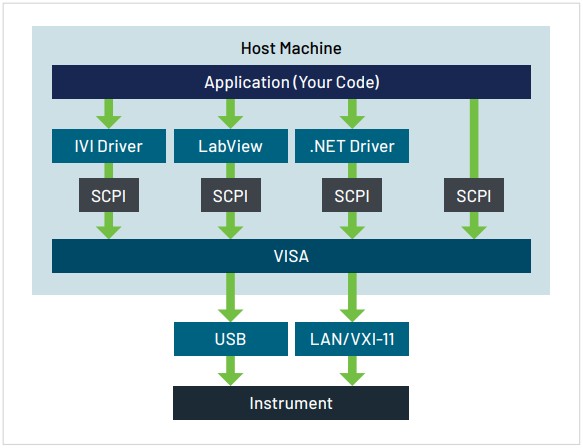 Gambar 1. Tumpukan antarmuka terprogram (PI) menunjukkan aliran informasi antara pengontrol host dan instrumen.
Gambar 1. Tumpukan antarmuka terprogram (PI) menunjukkan aliran informasi antara pengontrol host dan instrumen.
Apa itu Paket tm_devices?
tm_devices adalah paket manajemen perangkat yang dikembangkan oleh Tektronix yang mencakup banyak perintah dan fungsi untuk membantu pengguna dengan mudah mengotomatiskan pengujian pada produk Tektronix dan Keithley menggunakan bahasa pemrograman Python. Ini dapat digunakan di IDE paling populer untuk Python dan mendukung bantuan penyelesaian kode. Paket ini membuat pengkodean dan otomatisasi pengujian menjadi sederhana dan mudah bagi para insinyur dengan keterampilan perangkat lunak di tingkat mana pun. Instalasinya juga sederhana dan menggunakan pip, sistem manajemen paket Python.
Menyiapkan Lingkungan Anda
Bagian ini akan memandu Anda melalui prasyarat dan instalasi untuk mempersiapkan Anda melakukan pekerjaan pengembangan dengan tm_devices. Ini juga mencakup instruksi yang mendukung lingkungan virtual dengan Python (venvs) untuk membuat proyek Anda lebih mudah dikelola dan dipelihara, terutama jika Anda baru mencoba paket ini sebelum berkomitmen untuk menggunakannya.
Catatan: Jika Anda memiliki lingkungan tanpa akses langsung ke internet, Anda harus mengubah langkah Anda menggunakan perintah di lampiran. Jika Anda mengalami masalah, silakan posting di diskusi github untuk bantuan.
Instalasi dan Prasyarat Selesaiview
- Instal Python
A. Python ≥ 3.8 - PyCharm – Instalasi PyCharm, Memulai proyek, dan instalasi tm_devices
- VSCode – Instalasi VSCode, Memulai proyek, dan instalasi tm_devices
Edisi Komunitas PyCharm (gratis).
PyCharm adalah IDE Python populer yang digunakan oleh pengembang perangkat lunak di semua industri. PyCharm memiliki penguji unit terintegrasi yang memungkinkan pengguna menjalankan pengujian file, kelas, metode, atau semua tes dalam folder. Seperti kebanyakan IDE modern, ia memiliki bentuk penyelesaian kode yang mempercepat pengembangan Anda dibandingkan editor teks dasar.
Kami akan memandu Anda melalui instalasi edisi komunitas PyCharm (gratis), diikuti dengan menginstal tm_devices di IDE dan menyiapkan lingkungan virtual untuk dikembangkan.
- Pergi ke https://www.jetbrains.com/pycharm/
- Gulir melewati PyCharm Professional ke PyCharm Community Edition, klik unduh
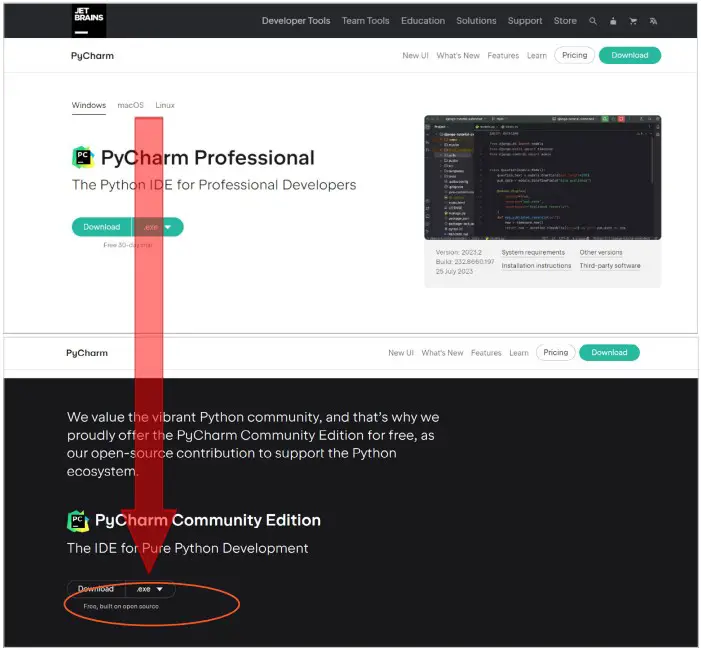
- Anda seharusnya dapat melanjutkan hanya dengan langkah-langkah instalasi default. Kami tidak memerlukan sesuatu yang unik.
- Selamat datang di PyCharm!
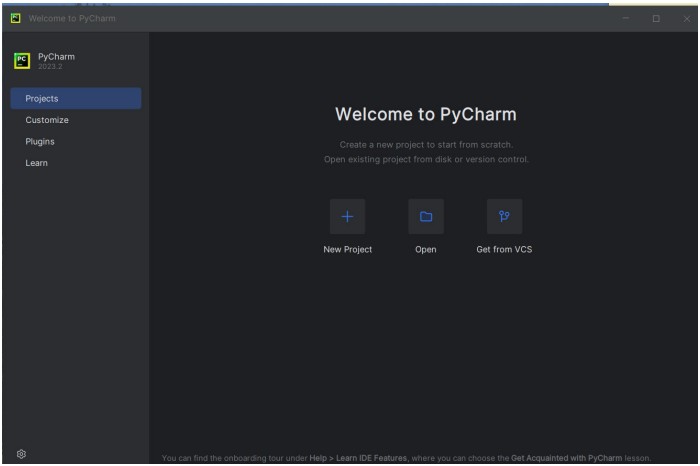
- Sekarang Anda perlu membuat proyek baru dan memastikan untuk menyiapkan lingkungan virtual. Klik “Proyek Baru”
- Konfirmasikan jalur untuk proyek, pastikan “Virtualenv” dipilih
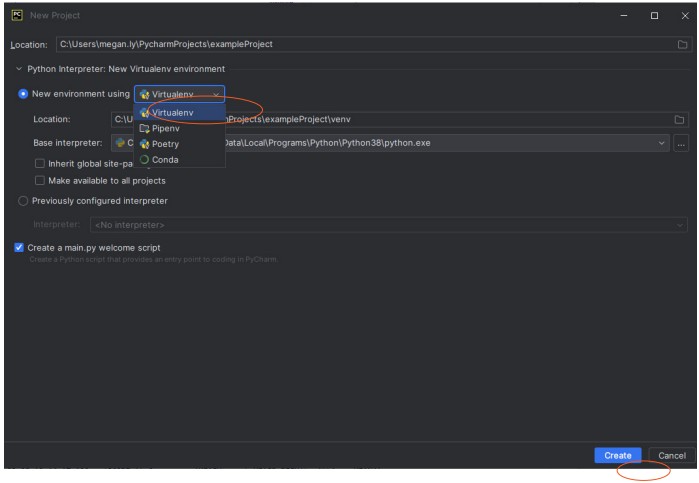
- Buka terminal. Jika Anda view tidak menyertakan tombol berlabel di bagian bawah, cari ini:
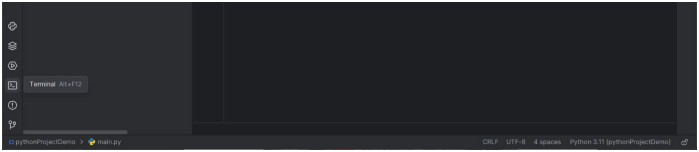
- Konfirmasikan lingkungan virtual sudah diatur dengan memeriksa ( venv ) sebelum perintah di terminal Anda
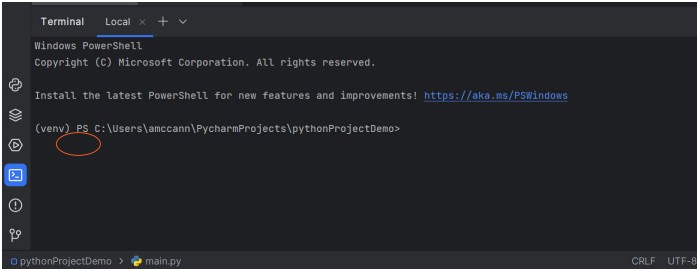
- Instal driver dari terminal
Ketik: pip instal tm_devices
- Terminal Anda harus bebas dari kesalahan! Selamat meretas!
Kode Visual Studio
Visual Studio Code adalah IDE gratis populer lainnya yang digunakan oleh pengembang perangkat lunak di semua industri. Ini bagus untuk sebagian besar bahasa dan memiliki ekstensi untuk sebagian besar bahasa yang membuat pengkodean dalam IDE ini sangat nyaman dan efisien. Visual Studio Code menyediakan IntelliSense yang merupakan alat yang sangat berguna saat pengembangan karena membantu penyelesaian kode, informasi parameter, dan informasi lain mengenai objek dan kelas. Mudahnya, tm_devices mendukung penyelesaian kode yang menjelaskan pohon perintah objek dan kelas.
Kami memiliki panduan luar biasa tentang instalasi Python dan Visual Studio Code, termasuk informasi tentang pengaturan lingkungan virtual Di Sini.
Example Kode
Di bagian ini kita akan menelusuri potongan kode sederhana, misample dan soroti beberapa komponen yang diperlukan untuk menggunakan perangkat tm_ secara efektif.
Impor![]() Kedua baris ini sangat penting untuk penggunaan tm_devices yang efektif. Di baris pertama kita mengimpor DeviceManager. Ini akan menangani penyambungan dan pemutusan sambungan beberapa kelas perangkat.
Kedua baris ini sangat penting untuk penggunaan tm_devices yang efektif. Di baris pertama kita mengimpor DeviceManager. Ini akan menangani penyambungan dan pemutusan sambungan beberapa kelas perangkat.
Di baris kedua kami mengimpor driver tertentu, dalam hal ini MSO5B.
Kami menyiapkan manajer konteks dengan DeviceManager:![]() Lalu saat kita menggunakan pengelola perangkat dan driver secara bersamaan:
Lalu saat kita menggunakan pengelola perangkat dan driver secara bersamaan:![]()
Kita dapat membuat instance instrumen dengan kumpulan perintah tertentu yang cocok dengan modelnya. Cukup masukkan alamat IP instrumen Anda (alamat VISA lainnya juga bisa digunakan).
Dengan selesainya empat baris ini, kami dapat mulai menulis otomatisasi yang bermakna dan spesifik untuk MSO5B!
Potongan Kode
Mari kita lihat beberapa tindakan sederhana –
Mengatur jenis Pemicu ke Edge![]() Berikut ini cara Anda menambahkan dan menanyakan pengukuran puncak ke puncak di CH1:
Berikut ini cara Anda menambahkan dan menanyakan pengukuran puncak ke puncak di CH1: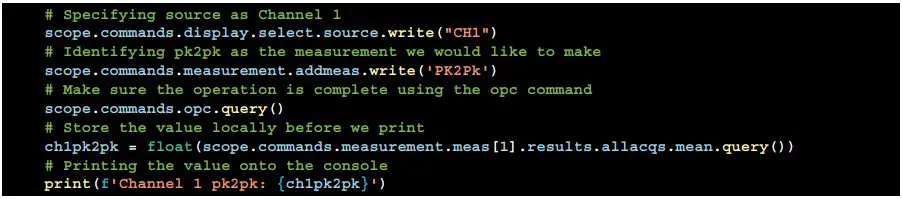 Jika Anda ingin mengambil amppengukuran litude pada CH2:
Jika Anda ingin mengambil amppengukuran litude pada CH2: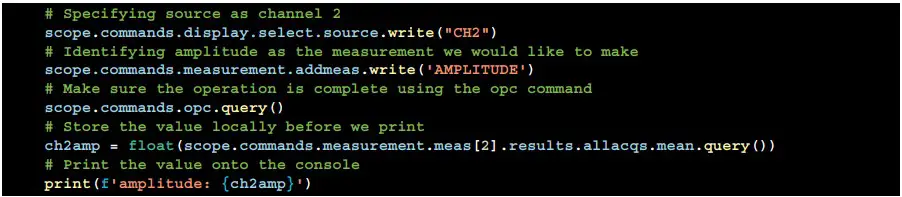
Menggunakan IntelliSense/Penyelesaian Kode
IntelliSense – Nama Microsoft untuk Penyelesaian Kode adalah fitur IDE yang sangat kuat yang telah kami coba manfaatkan semaksimal mungkin.
Salah satu hambatan utama dalam otomatisasi dengan perangkat pengujian dan pengukuran adalah kumpulan perintah SCPI. Ini adalah struktur kuno dengan sintaksis yang tidak didukung secara luas di komunitas pengembangan.
Apa yang kami lakukan dengan tm_devices adalah membuat sekumpulan perintah Python untuk setiap perintah SCPI. Hal ini memungkinkan kami untuk menghasilkan kode Python dari sintaks perintah yang ada untuk menghindari pengembangan driver secara manual, serta membuat struktur yang familier bagi pengguna SCPI yang ada. Ini juga memetakan ke kode tingkat rendah yang mungkin memerlukan proses debug yang disengaja selama pembuatan program Anda. Struktur perintah Python meniru struktur perintah SCPI (atau dalam beberapa kasus Keithley TSP) jadi jika Anda familiar dengan SCPI Anda pasti familiar dengan ini.
Ini adalah mantanampfile tentang bagaimana IntelliSense menampilkan semua perintah yang tersedia dengan perintah yang diketik sebelumnya:
Dalam daftar yang dapat digulir yang muncul setelah titik pada cakupan, kita dapat melihat daftar kategori perintah cakupan berdasarkan abjad: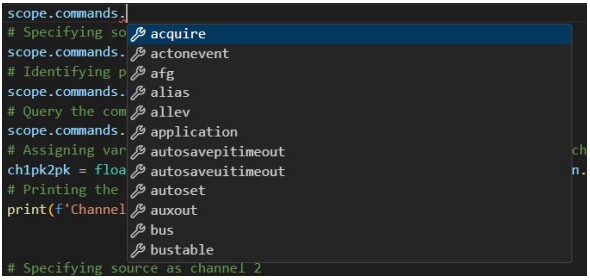 Memilih afg kita kemudian dapat melihat daftar kategori AFG:
Memilih afg kita kemudian dapat melihat daftar kategori AFG: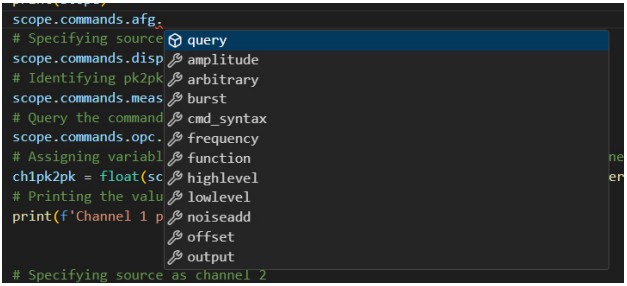 Perintah terakhir ditulis dengan bantuan IntelliSense:
Perintah terakhir ditulis dengan bantuan IntelliSense:![]()
Bantuan Dokumen
Saat Anda membuat kode, atau saat Anda membaca kode orang lain, Anda dapat mengarahkan kursor ke berbagai bagian sintaksis untuk mendapatkan dokumentasi bantuan khusus level tersebut. Semakin dekat Anda dengan sintaks perintah lengkap, maka akan semakin spesifik.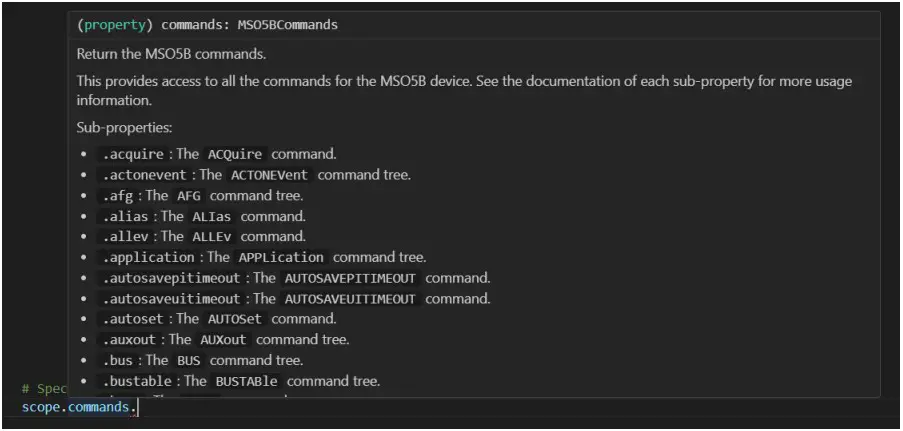 Tergantung pada kondisi IDE Anda, Anda dapat menampilkan bantuan IntelliSense dan docstring secara bersamaan.
Tergantung pada kondisi IDE Anda, Anda dapat menampilkan bantuan IntelliSense dan docstring secara bersamaan.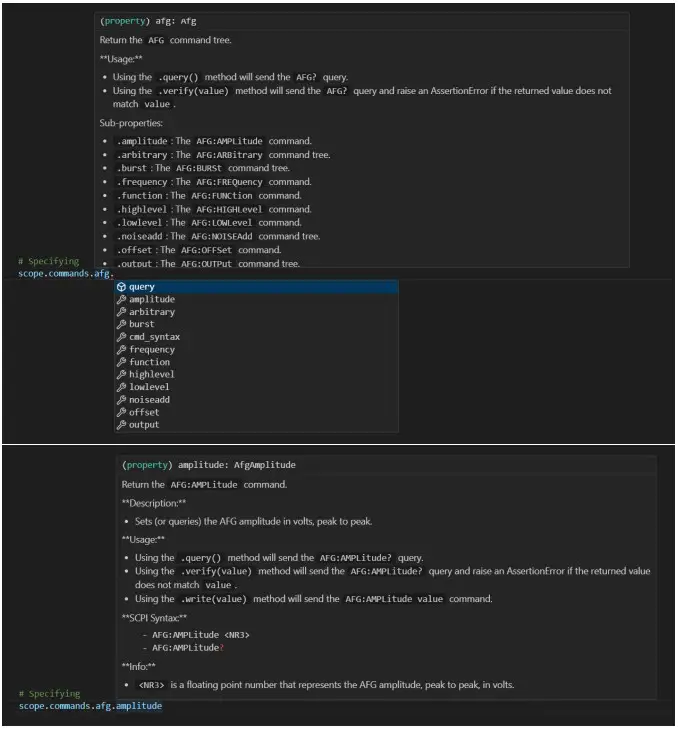 Dengan panduan ini Anda telah melihat beberapa manfaat paket driver python Tek tm_devices dan dapat memulai perjalanan otomatisasi Anda. Dengan pengaturan yang mudah, penyelesaian kode, dan bantuan bawaan, Anda akan dapat belajar tanpa meninggalkan IDE, mempercepat waktu pengembangan, dan membuat kode dengan lebih percaya diri.
Dengan panduan ini Anda telah melihat beberapa manfaat paket driver python Tek tm_devices dan dapat memulai perjalanan otomatisasi Anda. Dengan pengaturan yang mudah, penyelesaian kode, dan bantuan bawaan, Anda akan dapat belajar tanpa meninggalkan IDE, mempercepat waktu pengembangan, dan membuat kode dengan lebih percaya diri.
Ada pedoman kontribusi di repo Github jika Anda ingin meningkatkan paket. Ada banyak contoh yang lebih majuampfile yang disorot dalam dokumentasi dan dalam isi paket di Exampfolder file.
Sumber Daya Ekstra
tm_devices · PyPI – Unduhan dan informasi driver paket
tm_devices Github – Kode sumber, pelacakan masalah, kontribusi
tm_devices Github – Dokumentasi Online
Penyelesaian Masalah
Memutakhirkan pip biasanya merupakan langkah awal yang baik untuk memecahkan masalah:
Di terminal Anda ketik: Python.exe -m pip install -upgrade pip
Kesalahan: yang terlihat seperti a filenama, tapi file tidak ada ATAU .whl bukan roda yang didukung pada platform ini.
Solusi: Pip memasang roda agar dapat mengenali file format.
Di terminal Anda, ketik: pip install wheel
Jika Anda perlu menginstal wheel secara offline, Anda dapat mengikuti petunjuk serupa seperti Lampiran A, tetapi memerlukan unduhan tar.gz, bukan .whl file.
Lampiran A – Instalasi Offline tm_devices
- Di komputer dengan internet, unduh paket beserta semua dependensi ke lokasi jalur yang ditentukan menggunakan:
unduhan pip – tujuan alat pengaturan roda tm_devices - Salin files ke komputer Anda yang tidak memiliki akses internet
- Kemudian, ikuti instruksi dari panduan utama untuk IDE mana pun yang Anda gunakan tetapi tukar perintah install dengan yang berikut ini:
pip install –tanpa indeks –temukan-tautan files> tm_devices
Informasi Kontak:
Australia 1 800 709 465
Austria* 00800 2255 4835
Balkan, Israel, Afrika Selatan, dan Negara-negara ISE lainnya +41 52 675 3777
Belgia* 00800 2255 4835
Brasil +55 (11) 3530-8901
Kanada 1 800 833 9200
Eropa Timur Tengah / Baltik +41 52 675 3777
Eropa Tengah / Yunani +41 52 675 3777
Denmark +45 80 88 1401
Finlandia +41 52 675 3777
Prancis* 00800 2255 4835
Jerman* 00800 2255 4835
Hongkong 400 820 5835
India 000 800 650 1835
Indonesia 007 803 601 5249
Italia 00800 2255 4835
Jepang 81 (3) 6714 3086
Luksemburg +41 52 675 3777
Malaysia 1 800 22 55835
Meksiko, Amerika Tengah/Selatan dan Karibia 52 (55) 88 69 35 25
Timur Tengah, Asia, dan Afrika Utara +41 52 675 3777
Belanda* 00800 2255 4835
Selandia Baru 0800 800 238
Norwegia 800 16098
Republik Rakyat Tiongkok 400 820 5835
Filipina 1 800 1601 0077
Polandia +41 52 675 3777
Portugal 80 08
Republik Korea +82 2 565 1455
Rusia / CIS +7 (495) 6647564
Singapura 800 6011 473
Afrika Selatan +41 52 675 3777
Spanyol* 00800 2255 4835
Swedia* 00800 2255 4835
Swiss* 00800 2255 4835
Taiwan 886 (2) 2656 6688
Thailand 1 800 011 931
Inggris Raya / Irlandia* 00800 2255 4835
AS 1 800 833 9200
Vietnam 12060128
* Nomor bebas pulsa Eropa. Jika tidak
dapat diakses, hubungi: +41 52 675 3777
Wahyu 02.2022
Temukan sumber daya yang lebih berharga di TEK.COM
Hak Cipta © Tektronix. Seluruh hak cipta. Produk Tektronix dilindungi oleh paten AS dan asing, diterbitkan dan tertunda. Informasi dalam publikasi ini menggantikan semua materi yang diterbitkan sebelumnya. Spesifikasi dan hak istimewa perubahan harga dilindungi undang-undang. TEKTRONIX dan TEK adalah merek dagang terdaftar dari Tektronix, Inc. Semua nama dagang lain yang dirujuk adalah merek layanan, merek dagang, atau merek dagang terdaftar dari masing-masing perusahaan.
052124 SBG 46W-74037-1

Dokumen / Sumber Daya
 |
Tektronix Menyederhanakan Otomatisasi Pengujian Dengan tm_ Devices Dan Python [Bahasa Indonesia:] Panduan Pengguna 48W-73878-1, Menyederhanakan Otomatisasi Pengujian Dengan Perangkat tm_ Dan Python, Otomatisasi Pengujian Dengan Perangkat tm_ Dan Python, Otomatisasi Dengan Perangkat tm_ Dan Python, Perangkat tm_ Dan Python, Perangkat Dan Python, Python |